iPhoneの画面が少し黄色っぽく見えることがあります。 まれに、画面が完全に黄色になることがあります。
残念ながら、最新のiPhoneモデル(執筆時点ではiPhone 12)でも同じ問題の影響を受けています。
良いニュースは、心配することは何もないということです。 あなたのiPhoneは壊れていません。 色の設定を調整するだけです。
iPhoneに黄色がかっているのはなぜですか?
ナイトシフトモード
iPhoneの画面が少し黄色っぽい理由については、複数の説明がある可能性があります。 たとえば、ナイトシフトを有効にすると、デバイスは日中の色を除外します。
この問題を解決したい場合は、2つの選択肢があります。色温度を調整するか、ナイトシフトを無効にすることができます。
案内する 設定 → ディスプレイと明るさ → ナイトシフト 設定を変更します。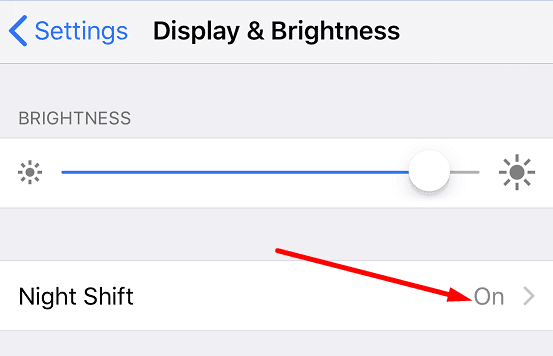
色合いを調整する
色合いの設定を微調整すると、黄色の色合いの強度を下げるのに役立つ場合があります。 従う手順は次のとおりです。
- タップ 設定 に移動します 全般的 → アクセシビリティ.
- 次に、 ディスプレイの宿泊施設.
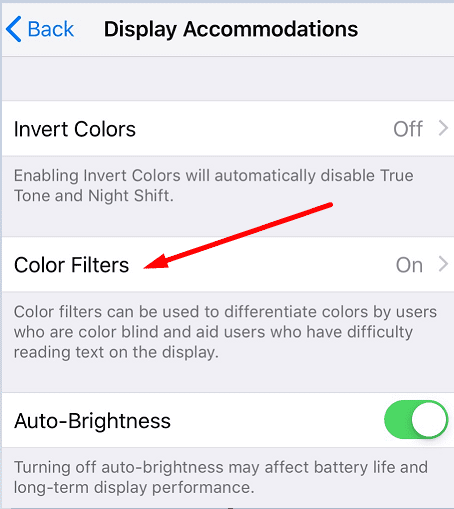
- タップ カラーフィルター 機能をオンにします。
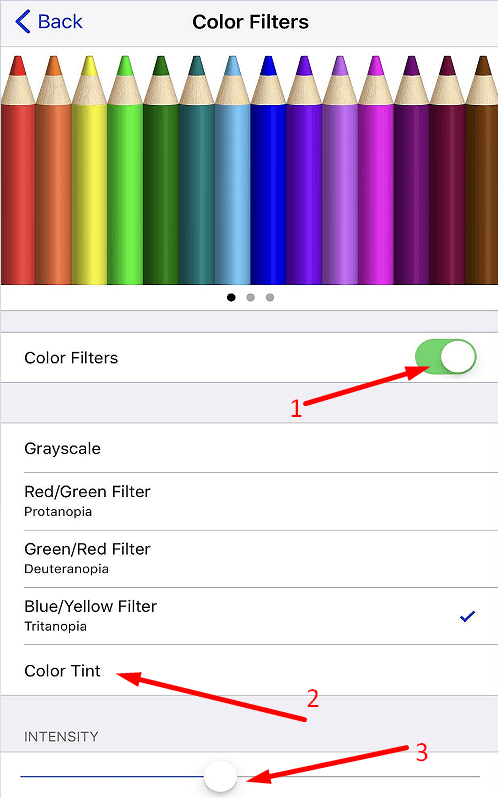
- 次に、 色合い.
- どうぞ 色相バーをスライドさせます 色相に満足するまで。 このアクションにより、黄色の色合いが減少します。
- を減らすこともできます 強度 フィルター。
簡単なヒント:強度フィルターを左端までスライドさせてみてください。 次に、色相バーを70、おそらく75パーセントに設定します。 結果に満足しているかどうかを確認します。
トゥルートーンをオフにする
MacではTrueToneが絶対に好きかもしれませんが(私は知っています)、iPhoneではオフにすることをお勧めします。
- 案内する 設定.
- 選択する ディスプレイと明るさ.
- そして無効にします トゥルートーン.
True Toneの特徴は、その日の瞬間に応じて画面の色相を自動的に調整することです。 アイデアは、検出する光の種類と強度を一致させることです。
私自身はiPhoneのファンですが、ほとんどすべての電話のリリースで黄色の色合いについてこの会話をしていることに気づきました。 ナイトシフトを無効にし、色合いの設定を調整することは私のために働いた。 この方法があなたにも役立つことを願っています。